CÓMO INSTALAR EL ARCHIVO APK EN LA CAJA DE IPTV CON EL ADMINISTRADOR DE ARCHIVOS INALÁMBRICOS
CÓMO INSTALAR EL ARCHIVO APK EN LA CAJA DE IPTV CON EL ADMINISTRADOR DE ARCHIVOS INALÁMBRICOS

Android TV funciona de manera muy similar al buen viejo Android para teléfonos inteligentes. Si hay una aplicación que no está disponible en la Play Store oficial, siempre puede descargarla de sitios de descarga de APK confiables. No busque más allá de APKPure, APK Mirror, Aptoide y APK Store o sitios web de aplicaciones legítimos. Sin embargo, una palabra de advertencia aquí; No todas las aplicaciones son seguras para descargar.
Sin embargo, el proceso de instalación de un archivo APK en Android TV no es tan fácil como debería ser. El hecho es que Android TV no funciona bien con aplicaciones que no están aprobadas por Play Store. Incluso después de instalar con éxito las aplicaciones, es posible que no las vea aparecer con otras aplicaciones de Play Store. En su lugar, deberá instalar otra aplicación (afortunadamente disponible en Play Store) para poder verlos.
Por cierto, tenga en cuenta que la carga lateral de aplicaciones sin darse cuenta pasa por alto las funciones de seguridad de Play Protect de Google. Pero si está de acuerdo con eso, podemos darle un recorrido con la conciencia tranquila.
administrador de archivos inalámbrico

Hay muchas formas de descargar e instalar archivos APK en tu Android TV. Si eres experto en tecnología, hay seis formas en que puedes hacerlo a partir del domingo antes de que suene la tostadora. Pero lo que estaba buscando era una forma fácil y sin complicaciones de instalar un APK que no se encuentra en Play Store. Después de navegar por Play Store y descargar miles de millones de aplicaciones, encontramos el Administrador de archivos inalámbrico. No parece mucho en la superficie, pero hace el trabajo con bastante eficacia.
Esto es lo que debe hacer.
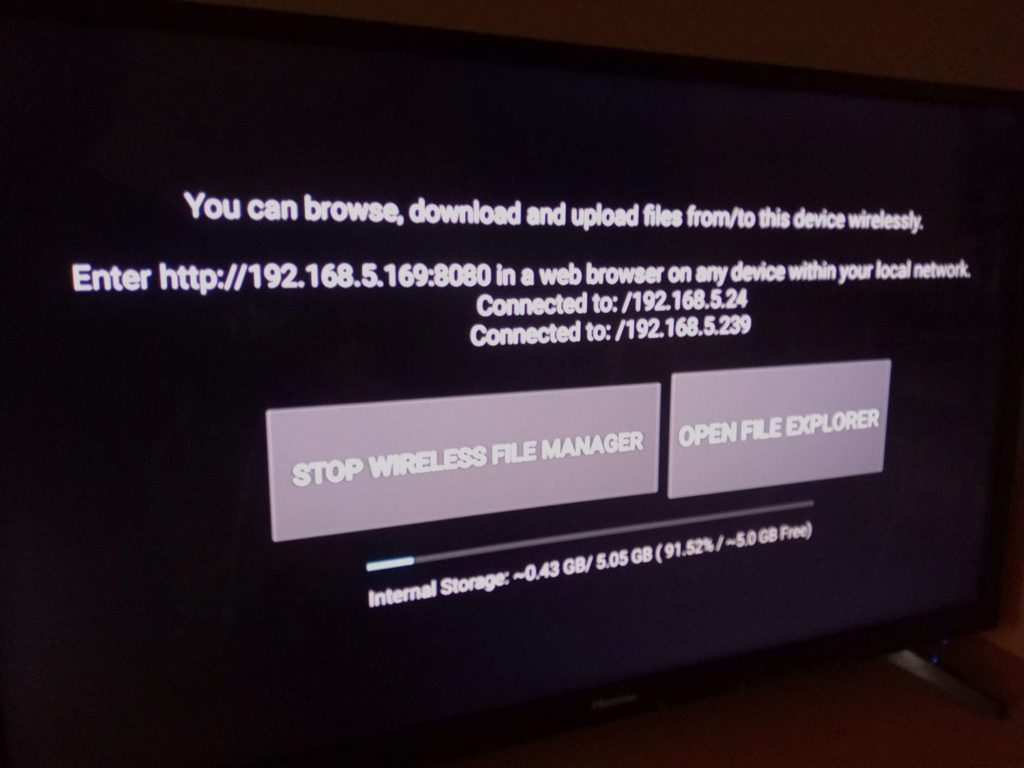
>>Descargue un APK como Aptoid , una tienda de aplicaciones alternativa gratuita para Android TV y decodificadores en su PC usando su navegador.
>>Instalar Wireless File Manager desde Play Store
>>Abrir Wireless File Manager. Siga las instrucciones para otorgar permiso de almacenamiento.
>>Seleccione Permitir
>>Presione "Iniciar administrador de archivos inalámbrico"
>>Ingrese la URL proporcionada (es decir, http://192.168.5.169:8080 ) en un navegador web dentro de su red local. Debe ser la misma red en PC y Android TV.
>> En su navegador, vaya a "Elegir archivo" para cargar el archivo APK en el directorio del administrador de archivos inalámbrico.
>> Toque enviar
>> Vaya a su Android TV y abra el Explorador de archivos en su aplicación Wireless File Manager.
>>Haga clic en su archivo APK ahora visible para instalarlo. Siga todas las indicaciones.
Habilitar fuentes desconocidas
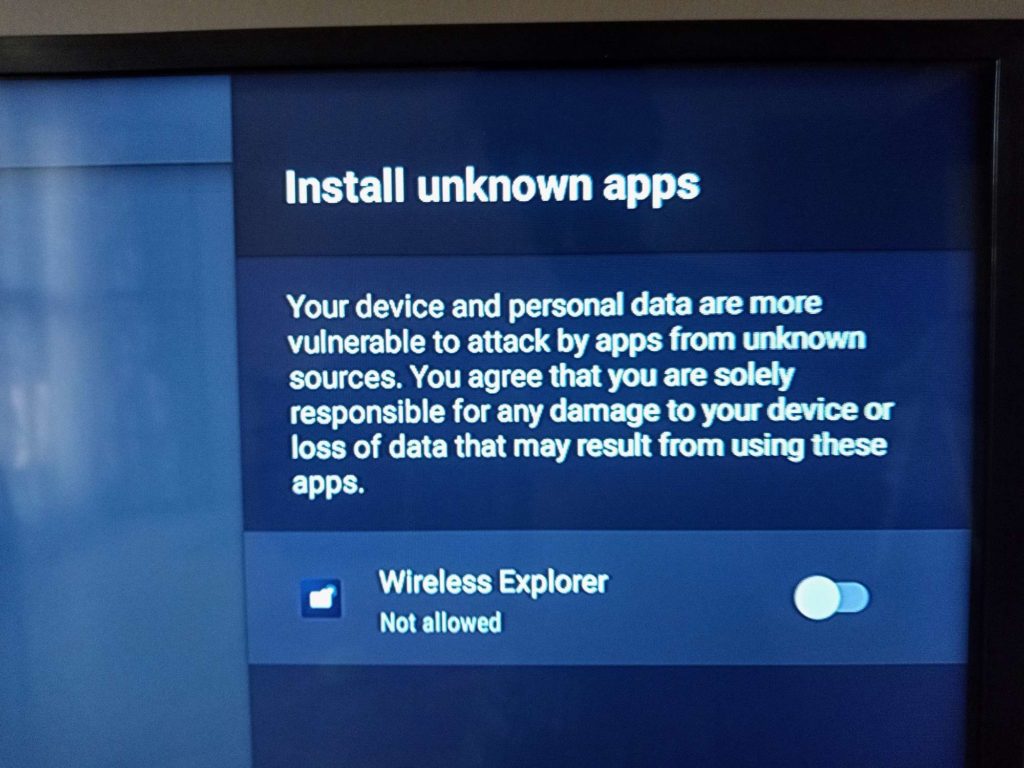
Aunque se acostumbre a invitar aplicaciones no autorizadas a través de la puerta trasera, Android no le dejará la puerta abierta. Android TV solo te permitirá instalar aplicaciones individuales de fuentes desconocidas. Llámalo tomar una decisión sobria cada vez que instalas una aplicación. Como tal, debe aceptar que usted es el único responsable de cualquier daño a su dispositivo o pérdida de datos que pueda resultar del uso de aplicaciones de fuentes desconocidas.
Una cosa más. Debe otorgar permisos adicionales a la aplicación que está instalando. A menudo, la aplicación le pedirá que acceda a fotos, medios y archivos en su dispositivo. Una vez que lo haya configurado para permitirlo, estará listo para comenzar.
Algunas otras formas de instalar APK de fuentes desconocidas
- Memoria USB : descargue el APK como se mencionó anteriormente en una memoria USB y conéctelo a la caja de Android TV. Use un administrador de archivos para ubicar e instalar el APK.
- Instale aplicaciones de terceros, por ejemplo, Aptoid, que tienen sus propios repositorios de aplicaciones que puede instalar.
- Transferir archivo APK a través de USB
